文章詳情頁
Win10專業版如何開啟自帶錄屏功能?Win10錄屏功能的開啟方法
瀏覽:45日期:2022-09-12 11:33:05
在win10系統中有非常多實用的小功能,需要我們去挖掘使用,例如錄屏功能。往常我們使用需要錄制視頻的時候要去下載安裝第三方軟件,微軟為了讓用戶使用環境更加安全自帶了一個錄屏功能,方便快捷,確保系統不受其他因素影響,那么要如何開啟錄屏呢?下面小編就給大家介紹一下Win10專業版如何開啟自帶錄屏功能的方法。
詳細如下:
1、同時按下鍵盤快捷鍵Win+i,打開設置界面,選擇游戲進入。
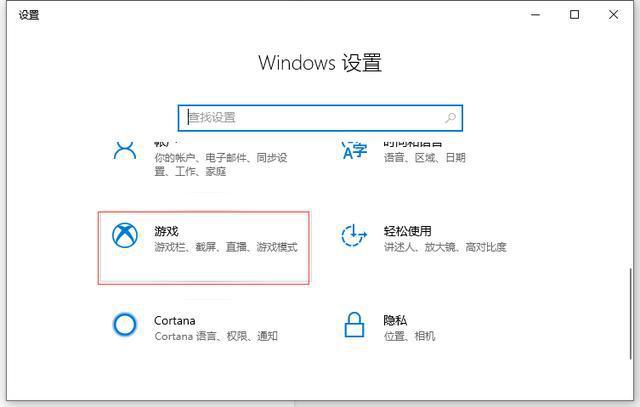
2、在游戲欄可看到開啟按鈕。
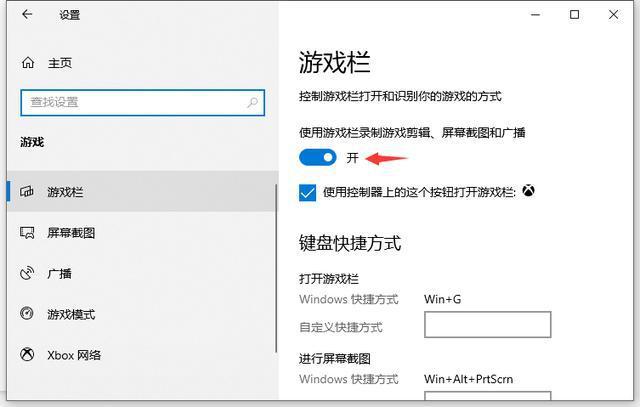
3、錄屏快捷如下,當然你可以自定義快捷方式;
打開游戲欄:Win+G
進行屏幕截圖:Win+Alt+PrtScrn
錄制: Win+Alt+G
開始/停止錄制: Win+Alt+R
麥克風打開/關閉:Win+Alt+M
開始/暫停廣播:Win+Alt+B
在廣播中顯示攝像頭:Win+Alt+W

4、同時按鍵盤Win+Alt+G,或者點擊“開始錄制”的按鈕,這樣就開始錄屏了。
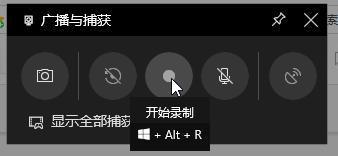
5、同時按鍵盤Win+Alt+R,或者點擊“停止錄制”的按鈕,這樣就停止錄屏了。
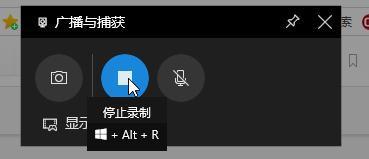
6、停止后打開廣播文件夾就可以看到錄制的視頻。
7、還有截圖功能,快捷鍵Win+Alt+PrtScrn,更多有趣的玩法都可以去嘗試哦。
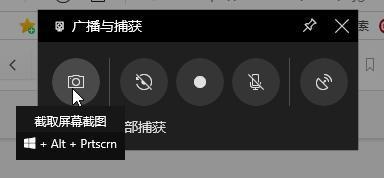
以上就是Win10專業版如何開啟自帶錄屏功能的詳細步驟,是不是很簡單,有需要的趕緊使用吧。
相關文章:
1. uos如何安裝微信? uos系統微信的安裝教程2. 12個注冊表優化方法有助于提高電腦的開關機速度及上網速度3. Win11 Build預覽版25276怎么啟用新版文件管理器?4. SCO UNIX 環境下不同容量硬盤的對拷5. 統信UOS系統怎么禁止窗口特效? 統信關閉窗口特效的技巧6. qqprotect.exe是什么進程?qqprotect.exe怎么禁止自動啟動?7. 加快Windows 7中Aero Peek預覽速度8. YunDetectService.exe是什么進程?YunDetectService.exe禁止使用的方法9. softmanager.exe是什么進程 如何關閉softmanager進程10. UOS系統怎么更新? UOS更新系統的圖文教程
排行榜

 網公網安備
網公網安備